Si vous utilisez WordPress, que référencer un site WordPress vous a conduit à installer un ou des plugin(s) spécifique(s), vous devez certainement avoir entendu parler du SEO Yoast. C’est une extension dont la finalité est d’optimiser votre référencement naturel et qui connaît un réel succès puisqu’elle va atteindre prochainement les 10 millions de téléchargements et c’est la raison pour laquelle nous allons donner quelques petites explications sur son utilisation dans un article ou une page. Voici un petit point sur l’outil WordPress SEO Yoast dans sa version gratuite, sachant toutefois que son paramétrage doit être bien réalisé préalablement. Supposons donc que ce soit fait ou que votre Webmaster l’ait réalisé pour vous.
Cet article un peu ancien est traité plus en profondeur, notamment concernant l’installation du plugin Yoast et ses paramétrages de metas et tableau de bord dans la partie du site consacrée à WordPress.
WordPress Article SEO Yoast, une extension gratuite qui permet d’optimiser le référencement naturel SEO
Le SEO (Search Engine Optimization) ou Optimisation pour les moteurs de recherche en français est très important pour votre site internet ou votre blog. Il consiste à utiliser un ensemble de techniques pour permettre à ce même site internet ou blog d’être compris des robots d’indexation des moteurs de recherche. Au final, c’est la recherche de plus de visibilité sur le Web qui nous conduit à étudier de plus près cette question du SEO. L’extension gratuite de Yoast nous donne quelques outils (pas tous!) pour améliorer un WordPress Artcle SEO et permettre une rédaction Web fluide :
D’abord, il s’agit de définir le mot-clé principal (zone orangée). On peut y mettre une phrase courte qui correspond à une requête réalisée sur un moteur de recherche (au hasard, Google). Évidemment, on doit retrouver ce mot ou cet ensemble de mots dans l’article rédigé. C’est la base d’utilisation de l’outil WordPress SEO par Yoast dans la rédaction de l’article sans laquelle rien ne fonctionne.
Donnez un titre SEO qui peut être différent de celui de l’article mais qui comprendra immédiatement le mot-clé.
Modifiez votre méta-description (C’est ce qui apparaît sur Google lorsque l’internaute effectue une recherche).
Notez déjà que l’aperçu de l’extrait change.
Effectuez des enregistrements ensuite pour vérifier si le petit indicateur SEO passe au vert (il est situé dans le Widget Publier en haut à droite).
Rédiger l’article en fonction de requêtes pertinentes en matière de référencement de site Internet
 Si vous cherchez un thème d’article avec un mot-clé spécifique, vous pouvez effectuer un début de recherche sur Google car le moteur de recherche vous suggère d’office des requêtes régulièrement tapées par les internautes (tapez quelques lettres et vous verrez apparaître les suggestions). C’est un moyen simple et rapide qui épargne l’usage systématique d’outils comme Google Adwords. Il faut bien réfléchir à la stratégie dans votre volonté de référencer un site WordPress que vous déployez dans ces articles et user de ces termes de manière pertinente. Il faut songer également que les mots-clés uniques (requêtes courtes) sont les plus concurrentiels sur le Web. Quelle qualité de contenu allez-vous donc déployer ?
Si vous cherchez un thème d’article avec un mot-clé spécifique, vous pouvez effectuer un début de recherche sur Google car le moteur de recherche vous suggère d’office des requêtes régulièrement tapées par les internautes (tapez quelques lettres et vous verrez apparaître les suggestions). C’est un moyen simple et rapide qui épargne l’usage systématique d’outils comme Google Adwords. Il faut bien réfléchir à la stratégie dans votre volonté de référencer un site WordPress que vous déployez dans ces articles et user de ces termes de manière pertinente. Il faut songer également que les mots-clés uniques (requêtes courtes) sont les plus concurrentiels sur le Web. Quelle qualité de contenu allez-vous donc déployer ?
Si votre article est déjà tapé, importé d’un traitement de texte par exemple, vous savez que vous devez donner des sous-titres à celui-ci, pour être en conformité avec les usages du Web. Le titre , c’est celui que vous donnez à votre article. Par exemple :
WordPress Article SEO Yoast – Améliorer son référencement naturel.
Mais il convient ensuite de lui donner des sous-titres (dans l’éditeur texte de WordPress : <h2>Votre sous titre </h2>). Créez donc un premier petit paragraphe d’introduction intégrant votre mot-clé et enchaînez par un sous-titre (H2). On s’arrête au titre 6 (H6) maximum. Il vous faudra retrouver régulièrement le mot-clé choisi dans votre article qui pourra faire un minimum de 300 mots. (vous avez un compteur de mots intégré dans WordPress).
On prendra soin de vérifier la densité de mots-clés dans l’article également. Celle-ci peut varier en fonction du nombre de mots-clés.
Intégrer un média est toujours mieux. Là aussi il faut exécuter un petit travail sur celui-ci. En cliquant sur une image, dans la version WordPress récente, appuyez ensuite sur le crayon et complétez impérativement le champ texte alternatif en y insérant également une description utile pour les moteurs de recherche.
L’analyse de la page par WordPress SEO Yoast et l’onglet Avancé>
Une fois que votre article est rédigé et que vous avez complété l’onglet général, faites vérifier votre article en cliquant sur l’onglet Analyse de page. Il ne vous reste plus qu’à faire passer un ensemble d’indicateurs du rouge au orange et du orange au vert. Corrigez en enregistrant le brouillon après chaque manipulation.
Concernant l’onglet intitulé Avancé, il s’agit d’éléments liées à la configuration des pages et articles de votre site, vous y retrouvez notamment la question de l’indexation. Souhaitez-vous indexer votre article dans les moteurs de recherche ? Par défaut, il convient de les indexer. On peut faire des exceptions (rares) sur des pages spécifiques comme des CGV ou des mentions légales par exemple, ou alors indiquer manuellement l’attribut nofollow sur les liens.
Souhaitez -vous que le robot du moteur de recherche suive les liens de votre article ? En général, la réponse est oui.
Les paramètres méta robots avancés concernent DMOZ et Yahoo. Cela fait l’objet d’une réflexion sur le sujet de l’article et son contenu.
Il vous est demandé ensuite plusieurs choses sur les Sitemaps. Le sitemap permet d’informer Google et les moteurs de recherche en général quelles adresses sont disponibles à l’indexation.
La paternité est une manipulation que vous devez réaliser pour enrichir vos méta descriptions notamment. Par défaut, mieux vaut assumer la paternité de vos articles 😉
ATTENTION : Pensez à remplir le champ URL CANONIQUE correctement !
Enfin la fameuse redirection 301 utile notamment lorsque vous déplacez votre site vers un nouveau domaine.
L’onglet réseaux sociaux
Dernier onglet, utile si vous avez remarqué que WordPress Article SEO Yoast permet de faire une jonction avec vos réseaux sociaux. C’est dynamique et ça vous permet d’abord de :
– définir une description et une image spécifiques à Facebook,
– Établir une description pour Google + ensuite,
Au final, on obtient un outil bien pratique bien qu’il y ait tant encore à en dire, qui permet de se fixer des objectifs clairs pour référencer son site sur les moteurs de recherche. Nous vous invitons donc si vous utiliser le fameux CMS pour un site de petite dimension d’utiliser WordPress Article SEO par Yoast. N’oubliez pas de bien le configurer.

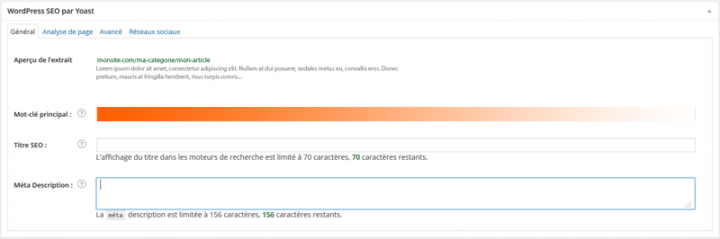
0 commentaires